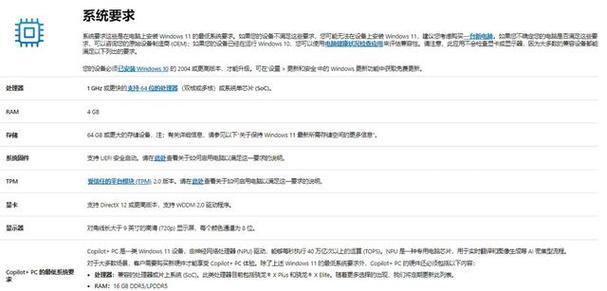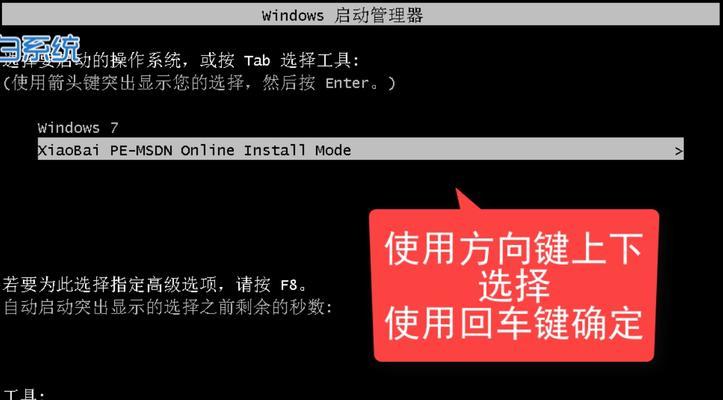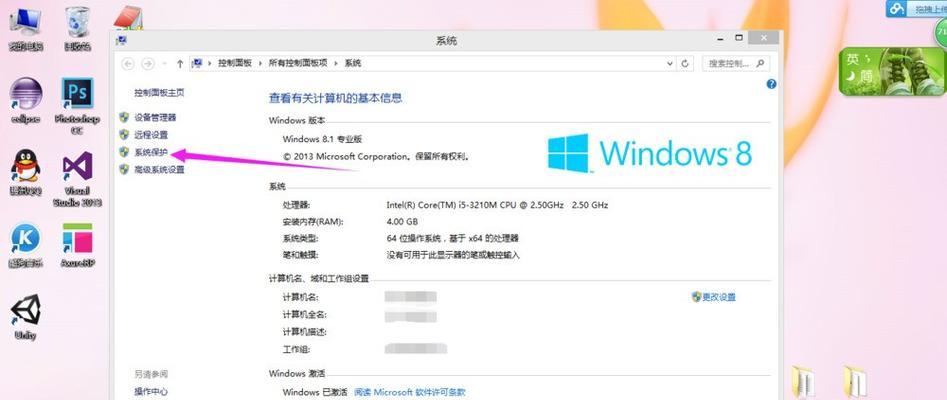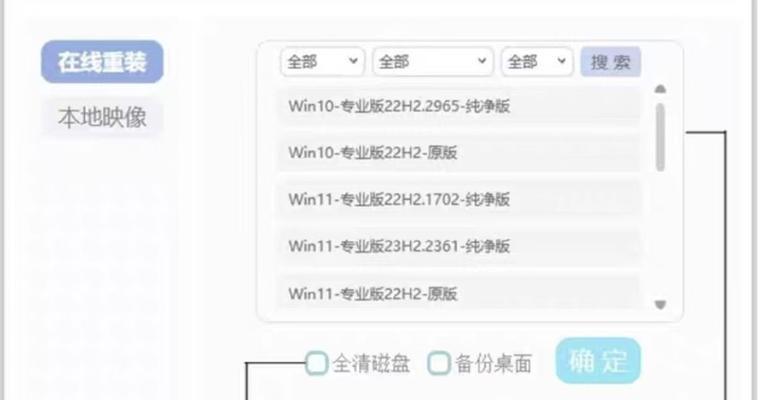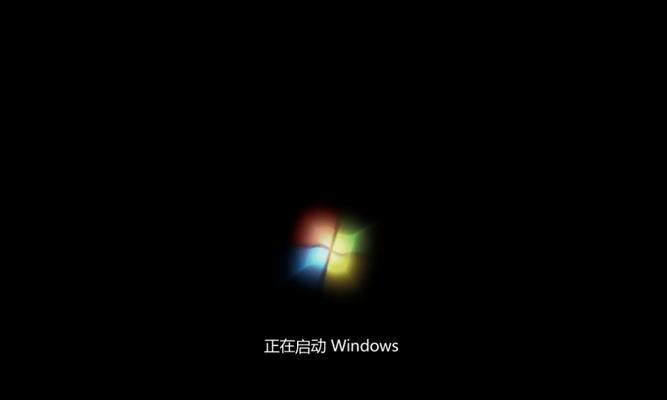在使用电脑的过程中,由于各种原因,我们有时候需要重装操作系统。重装操作系统可以清除电脑中的垃圾文件、恢复系统的正常运行以及提升电脑的性能。本文将详细介绍如何在联想Win7电脑上进行系统重装,帮助读者解决电脑系统问题。
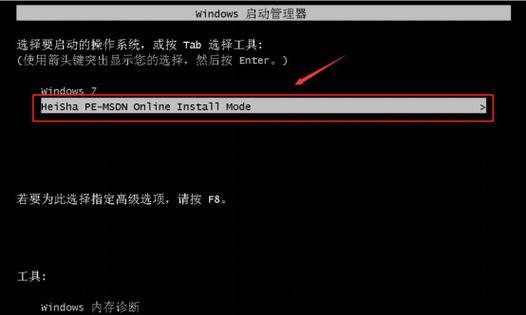
1.检查系统重装前的准备工作
在进行系统重装前,首先要备份重要文件和个人数据,确保数据不会丢失。
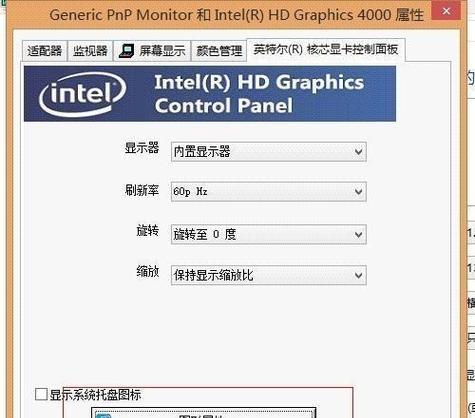
2.确认系统安装介质
准备一个可用的Win7安装光盘或U盘,可以通过官方渠道下载Win7镜像文件,并使用专业的刻录软件将镜像文件刻录到光盘或制作启动U盘。
3.设置BIOS
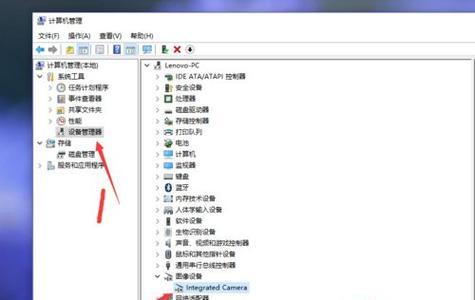
重启电脑后,按照屏幕提示进入BIOS设置界面,将启动顺序设置为光盘或U盘启动。
4.进入系统安装界面
插入Win7安装光盘或U盘后,重启电脑。根据屏幕提示,按任意键进入安装界面。
5.选择安装方式
在安装界面中选择“安装现在”选项,并同意许可协议。
6.确定安装位置
选择将系统安装在哪个磁盘上,一般选择系统所在的磁盘进行覆盖安装。
7.开始系统安装
点击“下一步”按钮后,系统将开始进行文件复制、安装等操作。
8.系统初始化
安装完成后,系统会自动进行初始化设置,包括设置时区、语言、用户名和密码等。
9.安装驱动程序
安装完系统后,需要安装相应的驱动程序,确保硬件设备正常工作。
10.安装常用软件
根据自己的需求和喜好,安装常用的办公软件、杀毒软件、浏览器等。
11.更新系统补丁
重装系统后,及时更新操作系统的补丁和驱动程序,以提高系统的稳定性和安全性。
12.恢复个人数据
通过之前备份的数据,恢复个人文件和设置,确保重新安装的系统与原系统相同。
13.清理无用文件
删除系统安装过程中产生的临时文件和不必要的垃圾文件,释放磁盘空间。
14.测试系统运行情况
重装系统后,运行一些常用的软件和功能,检查系统是否正常运行。
15.建立系统恢复点
在系统正常运行后,建立一个系统恢复点,以备日后系统出现问题时恢复使用。
通过本文的教程,读者可以了解到在联想Win7电脑上如何进行系统重装。重装系统可以解决电脑出现的各种问题,提升电脑性能,但在操作过程中一定要注意备份重要数据,以免数据丢失。希望本文对读者有所帮助。
标签: #重装系统